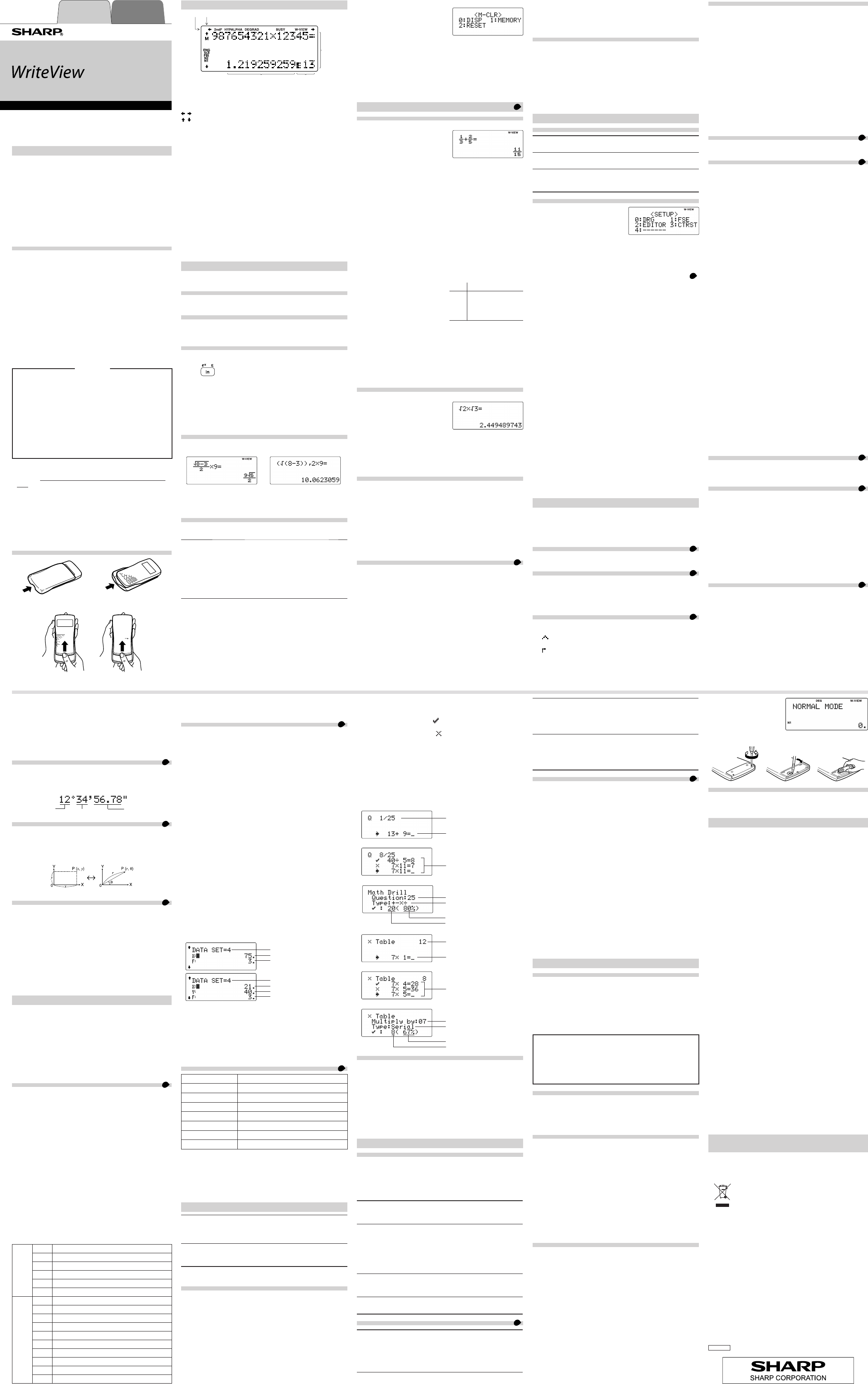INLEIDING
Hartelijk dank voor de aanschaf van de wetenschappelijke calculator
EL-W531/W531G/W531H/W535 van SHARP
Zie de achterkant van de Engelstalige handleiding voor de
rekenvoorbeelden (inclusief enkele formules en tabellen).
De nummers rechts naast de titels verwijzen naar de voorbeelden.
Lees de gebruiksaanwijzing zorgvuldig door en bewaar deze op een
handige plaats voor eventuele naslag in de toekomst.
Opmerkingen:
• Het is mogelijk dat niet alle modellen die in deze gebruiksaanwijzing zijn
beschreven in uw land verkrijgbaar zijn.
• De notatie aan de achterkant van de Engelstalige handleiding volgt de
Engelse conventie met een punt als decimaalteken.
• Bij dit apparaat wordt als decimaalteken een punt gebruikt.
Opmerkingen betreffende de bediening
• Steek de calculator niet in de achter
calculator kan breken wanneer u erop gaat zitten. Het display is
gemaakt van glas en is zeer kwetsbaar
• Houd de calculator uit de buurt van hoge temperaturen zoals op het
dashboard van de auto of in de buurt van een verwarmingsradiator en
stel het apparaat ook niet aan hoge vochtigheid of veel stof bloot.
• Omdat dit product niet waterbestendig is mag het niet gebruikt of
bewaard worden waar vloeistoffen, bijv
Regendruppels, waternevel, sap, koffi e, stoom, zweet, enz. zullen
storingen veroorzaken.
• De calculator kan met een zachte, droge doek worden schoongemaakt.
Gebruik geen oplosmiddelen of een natte doek.
• Laat de calculator niet vallen en druk er ook niet met geweld op.
• Gooi lege batterijen nooit in vuur
• Houd de batterijen buiten het bereik van kinderen.
• Dit product, evenals de accessoires, kan gewijzigd worden als gevolg
van doorgevoerde verbeteringen, zonder voorafgaande kennisgeving.
A
• SHARP beveelt u ten zeerste aan om een schriftelijke notitie te
maken van al uw belangrijke gegevens. In bijna alle apparaten met
een elektronisch geheugen is het onder bepaalde omstandigheden
mogelijk dat de gegevens gewist worden of gewijzigd. SHARP kan
niet aansprakelijk worden gesteld indien gegevens verloren gaan
of onbruikbaar worden als gevolg van een foutief gebruik van het
apparaat, reparaties, defecten, vervangen van de batterijen of gebruik
van het apparaat nadat de batterijen leeg zijn, of om welke andere
reden dan ook.
• SHARP kan niet aansprakelijk worden gesteld voor directe of
indirecte fi nanciële verliezen of beschadigingen veroorzaakt door een
verkeerd gebruik en/of defect van dit product en de bijbehorende
randapparatuur
♦
of iets dergelijks op de RESET schakelaar (aan de achterkant van het
apparaat). Gebruik geen voorwerp met een breekbare of erg scherpe
punt. Bij indrukken van de RESET schakelaar worden alle gegevens uit
het geheugen gewist.
• Wanneer u de calculator de eerste maal gebruikt.
• Na het ver
• Om het geheugen volledig te wissen.
• Als zich een abnormale situatie voordoet en geen van de toetsen
meer werkt.
Als de calculator defect is, dient u deze uitsluitend door een
SHARP dealer
reparatiecentrum te laten repareren.
Opbergtasje
Verwijder het opbergtasje, terwijl u het met uw vingers volgens
onderstaand voorbeeld vasthoudt.
DISPLA
Display in
beeldpunt-
matrix
Symbool
Mantisse Exponent
• Tijdens het gebruik worden niet alle symbolen op het display aangegeven.
• Alleen de symbolen die verband houden met de beschreven
functies worden op het display en in de rekenvoorbeelden van deze
gebruiksaanwijzing getoond.
: Geeft aan dat bepaalde inhoud is verborgen in de aangegeven
aanwijzingen.
2ndF: Verschijnt wanneer op @ wordt gedrukt, wat betekent dat de
functies die in oranje zijn aangegeven beschikbaar zijn.
HYP: Geeft aan dat H is ingedrukt en dat de hyperbool-functies
gebruikt kunnen worden. Als @ > wordt ingedrukt,
verschijnen de symbolen “2ndF HYP ”, waarmee wordt
aangegeven dat de omgekeerde hyperbool-functies gebruikt
kunnen worden.
ALPHA: Geeft ;, x of t is ingedrukt, en invoeren
(oproepen) van geheugen-gegevens en statistiek-gegevens
mogelijk is.
DEG/RAD/GRAD: Geeft de hoekmaten aan.
BUSY: Wordt tijdens het uitvoeren van een berekening weergegeven.
W: Geeft aan dat de WriteView editor is geselecteerd.
M : Geeft aan dat een numerieke waarde in het onafhankelijke
geheugen (M) is opgeslagen.
ENG/SCI/FIX/N2/N1: Geeft de notatie aan die gebruikt wordt om een
waarde weer te geven; wordt gewijzigd via het SET UP menu.
N1 wordt op het scherm weergegeven als “NORM1”, en N2 als
“NORM2”.
AL
Voordat u het apparaat de eerste maal gebruikt, drukt u met de punt van een
balpen of iets dergelijks op de RESET schakelaar (aan de achterzijde).
Instellen van het contrast v
Druk op J 3 , vervolgens op + of & om het contrast aan te
passen. Druk op j om af te sluiten.
In- en uitschakelen
Druk op j om de calculator in te schakelen. De gegevens die op het
display waren toen de stroom werd uitgeschakeld, zullen weer op het display
verschijnen. Druk op @ o om de calculator uit te schakelen.
Benaming van de toetsen in deze gebruiksaanwijzing
De toetsen worden als volgt aangegeven:
Voor aangeven van e
x
:
@ "
Voor aangeven van ln:
i
Voor aangeven van E:
; E
• Voor de functies die in oranje opschrift boven de toetsen staan, dient
u eerst op @ te drukken voordat u op de toets drukt. Voor het
opgeven van het geheugen drukt u eerst op ; . De nummers voor de
invoerwaarden worden niet aangegeven als toetsen, maar als normale
getallen.
• De functies die in grijs opschrift naast de toetsen staan, zijn effectief in
bepaalde standen.
De
Deze calculator beschikt over de volgende twee editors in de NORMAL stand:
WriteView en Line. U kunt tussen deze twee kiezen in het SET UP menu.
De WriteView editor (standaard) De Line editor
Opmerking: In bepaalde berekeningsvoorbeelden waar u het o symbool
ziet, worden de toetsbewerkingen en berekeningsresultaten
aangegeven zoals zij in de Line editor worden weergegeven.
Wissen van de in
Bediening Invoer
(Display)
A–F*
1
,
M, X, Y
D1–D4*
2
ANS ST
3
j ○××
@ Z
○××
Kiezen van de stand (b) ○×× ×*
5
@ P 0*
4
○××
@ P 1 0*
4
○○○
@ P 2 0*
4
○○○
RESET schakelaar
○○○
○: Wissen
×
: Behouden
*1 Druk j x en kies vervolgens een geheugen om één variabel
geheugen te wissen.
*2 Defi nieerbaar geheugen. Zie “Geheugenberekeningen”.
*3 Statistiekgegevens
*4 Zie
*5 Gewist bij het wisselen tussen sub-standen in de ST
Geheugenwistoets
Druk op @ P om het menu te laten
verschijnen.
• Om de display instellingen te
initialiseren, drukt u op 0 . De
parameters zijn als volgt ingesteld:
• Hoekmaat:
• Displaynotatie:
• N-grondtal:
• Om alle variabelen en geheugens (A−F
tegelijk te wissen, drukt u op 1 0.
• Om de calculator terug te stellen, RESET2 0 . Bij
het terugstellen van de calculator
opgeslagen gegevens gewist en alle instellingen teruggezet op de
standaardinstellingen.
INV
1
De WriteView
In
In de WriteView editor kunt u breuken of
bepaalde functies invoeren en weergeven
alsof u het zou opschrijven.
Opmerkingen:
• De WriteView editor kan alleen worden
gebruikt in de NORMAL stand.
• Als de vergelijking te groot wordt, kan het onder de rand van het
display doorlopen nadat u het resultaat hebt verkregen. Als u de gehele
vergelijking wilt zien, drukt u op. Als u de gehele vergelijking wilt zien,
drukt u op l of r om terug te keren naar het bewerkingsscherm.
De berekeningsresultaten weergeven
Indien mogelijk worden berekeningsresultaten weergegeven met de breuken
ren
π. Als u op U drukt, zal het display de volgende weergavestijlen
doorlopen:
• Gemengde breuken (met of zonder
π) Onechte breuken (met of zonder
π) decimale getallen
• Echte breuken (met of zonder
π) decimale getallen
• Irrationele getallen (vierkantswortels, breuken met vierkantswortels)
decimale getallen
Opmerkingen:
• In de volgende gevallen kunnen de berekeningsresultaten worden
weergegeven met de r:
• Basisrekenkunde
• T
• Voor trigonometrische berekeningen
bij het invoeren van waarden zoals die
in de rechtertafel, kunnen resultaten
worden aangegeven met de r.
• Berekeningsresultaten kunnen onder de
randen van het scherm zijn verborgen.
U kunt die delen zien door op l of r te drukken (afhankelijk van of
het linker
• Onechte/echte breuken kunnen worden omgerekend naar en weergegeven
als decimale getallen als het aantal cijfers dat wordt uitgedrukt hoger is
dan negen. In het geval van gemengde breuken bedraagt het maximale
aantal cijfers dat kan worden weergegeven (waaronder integers) acht.
• Als het aantal cijfers in de noemer van een gebroken resultaat dat
π
gebruikt hoger is dan drie, wordt het resultaat omgerekend naar en
weergegeven als een decimaal getal.
De Line editor
In
In de Line editor kunt u vergelijkingen lijn
voor lijn invoeren en weergeven.
Opmerkingen:
• Er kunnen maximaal drie lijnen tekst per
keer in het scherm worden bekeken.
• Als de lengte van de vergelijking boven de drie lijnen komt, kan een
gedeelte ervan na de berekening verborgen blijven. Als u de rest van de
vergelijking wilt zien, drukt u op l of r om terug te keren naar het
vorige scherm.
• In de Line editor worden berekeningsresultaten in decimaal formaat
weergegeven.
Bewerken v
Nadat u een antwoord hebt verkregen, drukt u op l en komt u aan het
eind van de vergelijking, en door op r te drukken komt u weer aan het
begin. Druk op l , r , u of d om de cursor te verplaatsen.
Druk op @ l of @ r om de cursor naar het begin of het eind
van de vergelijking te laten verspringen.
In de WriteView editor kunt u zowel u als d gebruiken om de cursor
omhoog of omlaag te bewegen—tussen de teller en noemer
Back space- en deletetoets
Om een getal of functie te verwijderen, beweegt u de cursor rechts ernaast,
dan drukt u op N . U kunt ook een getal of functie direct onder de cursor
verwijderen @ y.
Meerregelige playbackfunctie
2
Deze calculator is voorzien van een functie voor het oproepen van vorige
vergelijkingen en uitkomsten in de NORMAL stand. Maximaal kunnen er 340
tekens in het geheugen worden opgeslagen. Wanner het geheugen vol is,
zullen opgeslagen vergelijkingen worden verwijderd om ruimte te creëren, te
beginnen met de oudste.
Door op u te drukken, wordt de vorige vergelijking op het display
weergegeven. Druk nogmaals op u om vergelijkingen ervoor op te
roepen (wanneer u bij een vroegere vergelijking bent, drukt u op d om
de vergelijkingen weer in de normale volgorde te zien). Bovendien kunt u
door op @ u te drukken direct tussen de oudste vergelijking @
d en de nieuwe vergelijking schakelen.
• Om een vergelijking te bewerken nadat u het hebt opgeroepen, drukt u op
l of r.
• Het meerregelig geheugen wordt gewist wanneer u een van de volgende
berekeningen uitvoert: @ Z , wijziging stand, RESET
de N-grondtal, omreken van de hoekmaat, wijziging van de editor (J
2 0 of J 2 1 ), en wissen van het geheugen ( @
P 1 0).
• Bij vergelijkingen met één uitkomst zijn er elf extra geheugentekens vereist
om de uitkomst in het geheugen vast te houden.
• Naast de hoeveelheid geheugen die nodig is om een vergelijking op te slaan,
vereist de WriteView editor een bepaalde hoeveelheid voor de weergave.
• Vergelijkingen bevatten ook berekeningseind-instructies, zoals “
=”.
Prioriteitsvolgor
De berekeningen worden in de volgende volgorde uitgevoerd:
① Breuken (1
m
4, enz.) ② Functies met voorafgegaan door hun argument
(x
−
1
, x
2
, n!, enz.) ③ y
x
,
x
r ④ Ingesloten vermenigvuldiging van een
geheugenwaarde (2Y⑤ Functies gevolgd door hun argument (sin,
cos, enz.) ⑥ Ingesloten vermenigvuldiging van een functie (2sin
1
⎯
4
,
enz.) ⑦ nCr⑧
×, ÷ ⑨ + , − ⑩ AND ⑪ OR, XOR, XNOR ⑫ = , M + ,
M
−, ⇒M, ▶DEG, ▶RAD, ▶ GRAD, DATrθ ,
xy
, en andere
berekeningsbeëindigingsinstructies.
• Indien haakjes gebruikt worden, hebben de berekeningen tussen haakjes
voorrang boven alle andere berekeningen.
INSTELLINGEN V
Kiezen van de stand
NORMAL stand: b 0 (standaard)
Voor het uitvoeren van basisrekenkundige bewerkingen.
STb 1
Voor het uitvoeren van statistiek-berekeningen.
DRILL stand: b 2
Wordt gebruikt om de drills van de berekenings- en vermenigvuldigingstafel
te oefenen.
SET UP menu
Druk op J om het SET UP menu weer
te geven.
Druk op j om het SET UP menu te
verlaten.
Instellen van de hoekmaat
Bij deze calculator kan gekozen worden uit de volgende drie hoekmaten
(graden, radialen en gradiënten):
DEG (°): J 0 0 (standaard)
RAD (rad): J 0 1
GRAD (g): J 0 2
Kiezen van de notatie op het display en het aantal decimaalplaatsen
3
Er zijn vijf verschillende notatiesystemen voor het aangeven van de
berekeninguitkomsten T
(NORM1 en NORM2), vast decimaalteken (FIX), wetenschappelijke notatie
(SCI) en technische notatie (ENG).
• Als J 1 0 (FIX) of J 1 2 (ENG) wordt ingedrukt,
wordt “T
worden ingesteld op iedere waarde tussen 0 en 9.
• Als J 1 1 (SCI) wordt ingedrukt, wordt “SIG(0–9)?”
weergegeven en kan het aantal signifi cante cijfers worden ingesteld op
iedere waarde tussen 0 en 9. Als 0 wordt ingevoerd, wordt een 10-cijferige
weergave ingesteld.
Instellen van het drijvend-decimaalteken getallensysteem in de
wetenschappelijke notatie
Er worden twee instellingen gebruikt voor een getal met drijvend
decimaalteken: NORM1 (de standaard) en NORM2. Een getal buiten een
vooraf ingesteld bereik wordt automatisch in de wetenschappelijke notatie
weergegeven:
• NORM1 J 1 3): 0,000000001
≤ | x | ≤ 9.999.999.999
• NORM2 J 1 4): 0,01
≤ | x | ≤ 9.999.999.999
Selecteren van de editor
Er zijn twee editors beschikbaar in de NORMAL stand:
• De WriteView editor (W-VIEW): J 2 0 (standaard)
• De Line editor (LINE): J 2 1
Instellen van de helderheid v
Druk op J 3 , vervolgens op + of & om het contrast aan te
passen. Druk op j om af te sluiten.
In
Als u de Line editor gebruikt, kunt u de invoermethode wijzigen van “INSERT
(invoegen)” (de standaard) naar “OVERWRITE (overschrijven)”.
Nadat u op de overschrijvingsmethode overgaat (door te drukken op J
4 1),verandert de driehoekige cursor naar een rechthoekige, en het
aantal functies eronder zullen worden overschreven als u getallen invoert.
WETENSCHAPPELIJKE BEREKENINGEN
• Druk b 0 om de NORMAL stand te selecteren.
• Druk in elk voorbeeld op j om eerst het display te wissen. T
op een andere manier aangegeven, worden berekeningsvoorbeelden
uitgevoerd in de WriteView editor met de standaard weergaveinstellingen
(@ P 0 ).
Basisrekenkunde
4
• Het ) voor het = teken of m kan weggelaten
worden.
Berekeningen met constanten
5
• Bij berekeningen met constanten wordt de opteller een constante.
Aftrekken en delen gebeuren op dezelfde wijze. Bij vermenigvuldigen wordt
het vermenigvuldigtal een constante.
• Bij het uitvoeren van berekeningen met constanten worden de constanten
als K aangegeven.
Functies
6
• Zie de rekenvoorbeelden voor iedere functie.
• In de Line editor de volgende symbolen gebruikt:
•
: Om de macht van een uitdrukking aan te geven.
(m , @ ", @ Y )
•
: Om integers, tellers en noemers te scheiden.
(W , @ k)
• Als @ O of @ W in de Line editor gebruikt, worden de
waarden op de volgende wijze ingevoerd:
• logn basis, waarde)
• abs waarde
Aselectfunctie
De aselectfunctie heeft vier instellingen. (Deze functie kan niet
geselecteerd worden tijdens gebruik van de N-grondtalfunctie.) Om nog
verdere aselecte getallen op te roepen, drukt u op e . Druk op j
om de functie te verlaten.
Aselecte getallen
Een pseudo-aselect getal bestaande uit drie signifi cante cijfers van 0
tot 0,999 kan worden opgeroepen door op @ w 0 e te
drukken.
Opmerking: In de WriteView editor zal het resultaat een breuk of 0 zijn.
Dobbelsteen-aselectfunctie
Om het gooien met een dobbelsteen na te bootsen voor een astecte heel
integer tussen 1 en 6, drukt u op @ w 1 e.
Muntstuk-aselectfunctie
Om het opgooien van een muntstuk na te bootsen voor een aselecte 0
(kop) of 1 (munt), drukt u op @ w 2 e.
Aselectfunctie voor integers
Er kan willekeurig een integer tussen 0 en 99 worden gegenereerd door te
drukken op @ w 3 e.
Omrekenen van hoekmaten
7
T@ ] wordt ingedrukt, verandert de hoekmaat in
de vastgestelde volgorde.
Geheugenberekeningen
8
Er kunnen geheugenberekeningen worden uitgevoerd in de NORMAL en
ST
Tijdelijke geheugens (A–F
Druk op x en de corresponderende variabele-toets om een waarde in
het geheugen op te slaan.
Druk op t en een variabele-toets om de waarde uit het geheugen op
te roepen. Om een variabele in een vergelijking te zetten, drukt u op ;
en dan op de gewenste variabele toets.
Onafhankelijk geheugen (M)
Dit geheugen heeft alle mogelijkheden van de tijdelijke geheugens,
maar kan tevens een waarde optellen bij of aftrekken van een bestaande
geheugenwaarde.
Druk op j x M om het onafhankelijke geheugen (M) te
wissen.
Laatste uitkomst geheugen (ANS)
Het resultaat van een berekening dat verkregen wordt door indrukken
van = of het resultaat van iedere andere instructie die eindigt met
een berekening, wordt automatisch vastgelegd in het laatste uitkomst
geheugen.
Opmerkingen:
• De resultaten van de onderstaande functieberekeningen worden
automatisch in de X en Y geheugens vastgelegd en vervangen dan
eventueel andere aanwezige waarden.
•
rθ,
xy
: X geheugen (r of x ), Y geheugen (θ of y )
• T
x´
stand: X geheugen (1:), Y geheugen (2:)
• Gebruik t of ; om de waarde die in het geheugen is
vastgelegd, tot 14 cijfers, op te roepen.
Defi
U kunt functies of berekeningen in defi nieerbare geheugens opslaan
(D1–D4).
• Om een een functie of berekening op te slaan, drukt u op x,
gevolgd door een defi nieerbare geheugentoets I, J, K, of
L), gevolgd door de berekening die u wilt opslaan. Er kunnen geen
menugerelateerde berekeningen, zoals J , worden opgeslagen Druk
op j om naar de eerdere weergave terug te keren.
• Om een opgeslagen functie of berekening op te roepen, drukt u op de
corresponderende geheugentoets.
• Functies of berekeningen die zijn opgeslagen in een defi nieerbaar
geheugen zullen worden vervangen als u een nieuwe in dat geheugen
opslaat.
• Als u een gegevensset in de STA
geen functies of operaties in defi nieerbare geheugens opslaan.
Ketenberekeningen
9
U kunt de uitkomst verkregen uit een bepaalde berekening weer in een
volgende berekening gebruiken. Maar deze kan niet worden opgeroepen
nadat er meerdere instructies zijn ingevoerd.
Breukberekeningen
10
Er kunnen zowel basisrekenkundige als geheugenberekeningen worden
uitgevoerd met breuken. In de NORMAL stand kan omrekening tussen
een decimaal getal en een breuk worden uitgevoerd door op U te
drukken.
Opmerkingen:
• Onechte/echte breuken kunnen worden omgerekend naar en
weergegeven als decimale getallen als het aantal cijfers dat wordt
uitgedrukt hoger is dan negen. In het geval van gemengde breuken
bedraagt het maximale aantal cijfers dat kan worden weergegeven
(waaronder hele getallen) acht.
• Om een sexagesimale waarde in een breuk om te rekenen, moet u de
waarde eerst omrekenen door op @ : te drukken.
Binaire, pentale,
hexadecimale berekeningen (N-grondtal)
11
Omrekenen tussen N-grondtallen is mogelijk in de NORMAL stand.
Ook zijn de vier basisrekenfuncties, berekeningen met haakjes en
geheugenberekeningen mogelijk met binaire, pentale, octale, decimale en
hexadecimale getallen, alsmede de logische bewerkingen AND, OR, NOT
NEG, XOR en XNOR met binaire, pentale, octale en hexadecimale getallen.
Het omrekenen naar de getallenstelsels gebeurt als volgt:
@ z (“BIN” verschijnt), @ r (“PEN” verschijnt), @
g (“OCT” verschijnt), @ h (“HEX” verschijnt), @ /
(“BIN”, “PEN”, “OCT” en “HEX” verschijnen)
Opmerking: De hexadecimale getallen A–F worden ingevoerd door te
drukken op m
A
, *
B
, A
C
, l
D
, i
E
en H
F
.
In het binaire, pentale, octale en hexadecimale getallenstelsel kunnen
uitsluitend gehele getallen worden ingevoerd. Wanneer een decimaal getal
met een gebroken gedeelte in een binair
getal wordt omgerekend, wordt het gebroken gedeelte afgerond. Als het
resultaat van een binaire, pentale, octale of hexadecimale berekening een
gebroken gedeelte bevat, wordt dit eveneens afgerond. In het binaire,
pentale, octale en hexadecimale stelsel worden negatieve getallen
aangegeven als een complement.
Tijdberekeningen, decimale en
sexagesimale berekeningen
12
Omrekenen tussen het decimale en sexagesimale stelsel is mogelijk.
Bovendien kunnen de vier basisrekenfuncties en geheugenberekeningen
worden uitgevoerd in het sexagesimale stelsel. De notatie voor
sexagesimaal is als volgt:
Graad
Minuut
Seconde
Omrekenen van coör
13
• Kies de gewenste hoekmaat alvorens met de berekening te beginnen.
• Het berekeningsresultaat wordt automatisch opgeslagen in de X en Y
geheugens (
r of x in X geheugen, en θ of y in Y geheugen).
• De uitkomsten van coördinaatomrekeningen worden weergegeven als
decimaalgetallen, zelfs in de WriteView editor
Rechthoekige coördinaten Poolcoördinaten
Modifi catiefunctie
14
Bij deze calculator worden de decimal berekeningsresultaten intern in
de wetenschappelijke notatie verkregen met maximaal 14 cijfers voor de
mantisse. Op het display worden de resultaten echter aangegeven in het
formaat dat gekozen is voor de displaynotatie en met het ingestelde aantal
decimaalplaatsen. Dit betekent dat het interne resultaat kan verschillen
van het resultaat dat op het display wordt aangegeven. Met behulp van
de modifi catiefunctie (@ n ) kan de interne waarde worden
veranderd in de waarde die op het display wordt aangegeven, zodat de
aangegeven waarde ongewijzigd in verdere bewerkingen gebruikt kan
worden.
• Als in de WriteView editor het berekeningsresultaat wordt weergegeven
met breuken of irrationele getallen, drukt u op U om het eerst naar
decimaal formaat te omrekenen.
ST
Statistiek-berekeningen kunnen in de ST
Er zijn acht sub-standen in de STb 1 , druk
dan op het aantal toetsen dat overeenkomt met uw keuze:
0 (S#a# 0 [SD ]): Statistiek-berekeningen met één variabele
1 (S#a# 1 [LINE ]): Lineaire regressie
2 (S#a# 2 [QUAD ]): Kwadratische regressie
3 (S#a# 3 [E_EXP ]): Euler
4 (S#a# 4 [LOG ]): Logaritmische regressie
5 (S#a# 5 [POWER ]): Potentie-regressie
6 (S#a# 6 [INV ]): Inverse regressie
7 (S#a# 7 [G_EXP ]): Algemene exponentiële regressie
Statistiek-berekeningen en variabelen
15
Bij iedere statistiekfunctie kunnen de volgende berekeningen worden
gemaakt (zie de hiernavolgende tabel):
Statistiek-berekening met één variabele
Statistieken van ①.
Berekening van lineaire regressie
Statistieken van ① en ② . Bovendien, de schatting van
y voor een
bepaalde
x (schatting y´) en de schatting van x voor een bepaalde y
(schatting
x´).
Berekening van kwadratische regressie
Statistieken van ① en ② , en coëffi ciënten
a, b, c in de kwadratische
regressieformule (
y = a + b x + cx
2
). (Bij kwadratische regressie
berekeningen kunnen geen correlatiecoëffi ciënten (
r) worden berekend.)
Als er twee
x´ waarden zijn, zal iedere waarde worden weergegeven met
“1:” of “2:”, en apart in the X en Y geheugens worden opgeslagen.
Euler-exponentiële regressie,
potentie-regressie, in
exponentiële regressieberekeningen
Statistieken van ① en ② . Daarnaast is de schatting van
y voor een
bepaalde
x and de schatting van x voor een bepaalde y. (Aangezien de
calculator iedere formule in een lineaire regressieformule omzet alvorens
met de berekening wordt begonnen, worden alle statistieken, behalve de
coëffi ciënten
a en b, verkregen op basis van de omgezette gegevens en
niet de ingevoerde gegevens.)
①
x
–
Gemiddelde van steekproeven (x gegevens)
sx Standaard-afwijking van steekproef (x gegevens)
σx Standaard-afwijking van populatie ( x gegevens)
n
Aantal steekproeven
Σx Som van steekproeven (x gegevens)
Σx
2
Som van kwadraten van steekproeven (x gegevens)
②
y
–
Gemiddelde van steekproeven (
y gegevens)
sy Standaard-afwijking van steekproeven ( y gegevens)
σy
Standaard-afwijking van populatie (y gegevens)
Σy
Som van steekproeven (y gegevens)
Σy
2
Som van kwadraten van steekproeven (y gegevens)
Σx
y
Som van producten van steekproeven (x , y )
r
Correlatiecoëffi ciënt
a
Coëffi ciënt van regressievergelijking
b
Coëffi ciënt van regressievergelijking
c
Coëffi ciënt van kwadratische regressievergelijking
• Gebruik ; en t om een variabele berekening in de STA
te voeren.
• U functioneert niet in de STA
In
16
Zorg dat het geheugen gewist is voordat u nieuwe gegevens invoert.
In
Gegevens met één variabele
Gegevens _
Gegevens H frequentie _ (Voor meervoudige invoer van dezelfde
gegevens)
Gegevens met twee variabelen
Gegevens
x H gegevens y _
Gegevens
x H gegevens y H frequentie _ (Voor meervoudige
invoer van dezelfde gegevens
x en y)
Opmerking: Maximaal kunnen er 100 gegevensitems worden ingevoerd.
Bij gegevens met één variabele wordt een gegevensitem
zonder frequentietoewijzing als één gegevensitem geteld,
terwijl een item waaraan een frequentie is toegewezen als een
set van twee gegevensitems wordt opgeslagen. Bij gegevens
met twee variabelen wordt een set gegevensitems zonder
frequentietoewijzing als twee gegevensitems geteld, terwijl
een set items met frequentietoewijzing als een set van drie
gegevensitems wordt opgeslagen.
Corrigeren van gegevens
Correctie alvorens te drukken op _ meteen na het invoeren van de
gegevens:
Wis de verkeerde gegevens met j , en voer dan de juiste gegevens in.
Correctie na het drukken op _:
Gebruik u en d om de eerdere ingevoerde gegevensset weer te
geven.
Druk op d om de gegevens in oplopende volgorde weer te geven
(eerst de oudste). Om de gegevens in afl opende volgorde weer te geven
(eerst de laatste), moet u op de u toets drukken. Druk op @ u
of @ d om de cursor naar het begin of het eind van de vergelijking
te laten verspringen.
Iedere gegevensset wordt weergegeven met “X:”, “Y
Aantal gegevenssets
Gegevens
x
Frequentie
Aantal gegevenssets
Gegevens
x
Gegevens y
Frequentie
Haal de cursor op en beweeg deze naar het gegevens item dat moet
worden aangepast met de u en d , voer de correcte waarde in en
druk dan op _ of e.
• Om een gegevensset te ver
een item te bewegen van de gegevens met u en d , druk dan op
@ #. De gegevensset zal verwijderd worden.
• Om een nieuwe gegevensset toe te voegen, drukt u op j om de
weergave van eerder ingevoerde gegevens af te sluiten en de waarden in
te voeren, en dan op _.
Statistiek-form
17
T Regressieformule
Lineair
y = a + bx
Kwadratisch
y = a + bx + cx
2
Euler
y = a ⋅ e
b
x
Logaritmisch
y = a + b ⋅ ln x
Potentie
y = a ⋅ x
b
Invers
y = a + b
1
⎯
x
Algemeen exponentieel
y = a ⋅ b
x
In de volgende gevallen treedt een fout op:
• als de absolute waarde van het tussenresultaat of het eindresultaat gelijk is
aan of groter is dan 1
× 10
100
.
• als de noemer nul is.
• als geprobeerd wordt de vierkantswortel van een negatief getal te
berekenen.
• als er geen oplossing bestaat in de kwadratische regressie-berekening.
DRILL ST
Wiskundige Drill (Math Drill): b 2 0
Wiskundige handelingen met positieve gelijke integers en 0 worden
willekeurig weergegeven. Het is mogelijk om zowel het aantal vragen als het
bedieningstype te selecteren.
Vermenigvuldigingstafel (
× Tb 2 1
Vragen voor iedere rij van de vermenigvuldigingstafel (1 tot 12) worden
serieel of willekeurig weergegeven.
Om de DRILL stand af te sluiten, drukt u op b en selecteert u een andere
stand.
Met de Math Drill en × Ta
1. Druk b 2 0 voor Math Drill of b 2 1 voor
× T
2. Math Drill : Gebruik u en d om het aantal vragen te
selecteren(25, 50, of 100).
× T: Gebruik u en d om een rij in de vermenigvuldigingtafel
te selecteren (1 tot 12).
3. Math Drill : Gebruik l en r om het bedieningstype voor vragen
te selecteren (
+, −, ×, ÷, of + ).
× T: Gebruik l en r om het ordertype (“Serial (Serieel)” of
“Random (Willekeurig)”) te selecteren.
4. Druk e om te starten.
Als u de Math Drill of
× T
worden vragen willekeurig geselecteerd en zullen niet worden herhaald
behalve door kans.
5. Voer uw antwoord in. Druk op j of N om het ingevoerde getal te
wissen en dan het correcte antwoord in te voeren.
6. Druk e.
• Als het antwoord correct is, “
” verschijnt er een en de volgende
vraag wordt weergegeven.
• Als het antwoord niet juist is, “
” verschijnt er een en dezelfde vraag
wordt weergegeven. Dit wordt beschouwd als een incorrect antwoord.
• Als u op e drukt zonder een antwoord in te voeren, wordt het
correcte antwoord weergegeven en dan wordt de volgende vraag
weergegeven. Dit wordt beschouwd als een incorrect antwoord.
7. Ga verder met het beantwoorden van de reeks vragen door het antwoord
in te voeren en te drukken op e.
8. Als u klaar bent, drukt u op e en wordt het aantal en percentage van
correcte antwoorden weergegeven.
9. Druk e om terug te keren naar het eerste scherm van uw huidige
drill.
V
Huidige vraag/
T
Vraag
⋮
Zie stap 6 hierboven.
⋮
Aantal vragen
Bedieningstype
Correct percentage
Correcte antwoorden
× T
T
overblijvende vragen
Vraag
⋮
Zie stap 6 hierboven.
⋮
Vermenigvuldigtal
Ordertype
Correct percentage
Correcte antwoorden
Bereiken van Math Drill vragen
Het bereik van vragen for ieder bedieningstype is als volgt.
+ Optelfunctie: “0
+ 0” tot “20 + 20”
] Aftrekfunctie: “0
− 0” tot “20 − 20”; antwoorden zijn positieve
integers en 0.
> Vermenigvuldigingsfunctie: “1
× 0” of “0 × 1” tot “12 × 12”
) Deelfunctie: “0
÷ 1” tot “144 ÷ 12”; antwoorden zijn positieve
integers van 1 tot 12 en 0, deeltallen van maximaal 144, and
delers van maximaal 12.
+]>) Gemengde : Vragen binnen alle bovenstaande bereiken
zijn weergegeven.
FOUTEN EN REKENBEREIKEN
Fouten
Een fout treedt op als een bewerking de rekenbereiken overschrijdt of als
u probeert een niet toegestane berekening uit te voeren. Indien een fout
optreedt, drukt u op l of r zodat de cursor automatisch terugkeert
naar de plaats in de vergelijking waar de fout optrad. Bewerk de vergelijking
of druk op j om de vergelijking te wissen.
Foutcodes en typen fouten
ERROR 01: Syntaxisfout
• Er werd geprobeerd een ongeldige bewerking uit te voeren.
Vb. 2 + & 5 =
ERROR 02: Rekenfout
• De absolute waarde van het tussen- of eindresultaat is gelijk aan of groter
dan 10
100
.
• Er werd geprobeerd door nul te delen (of de uitkomst van een
tussenberekening was nul).
• De rekenbereiken werden overschreden tijdens het uitvoeren van de
berekening.
ERROR 03: Nestelfout
• Het aantal beschikbare buffers werd overschreden (Er zijn 10 buffers
voor numerieke waarden en 64 buffers voor rekeninstructies).
ERROR 04: Gegevens over
• Het aantal gegevensitems heeft 100 overschreden in STA
W
18
Cannot delete! (Kan niet worden verwijderd!)
• Het geselecteerde item kan niet worden gewist door indrukken van N
of @ y in de WriteView editor
Vb. * 5 r A l N
In dit voorbeeld verwijdert u de exponent alvorens te trachten de haakjes
te verwijderen.
Cannot call! (Kan niet oproepen!)
• De functies of berekeningen die zijn opgeslagen in een defi nieerbaar
geheugen (D1 tot D4) kunnen niet worden opgeroepen.
Vb. Er werd geprobeerd om statistiekvariabele op te roepen vanuit de
NORMAL stand.
Buffer full! (Buffer is vol!)
• De vergelijking (inclusief de berekeningseind-instructies) heeft de
maximum invoerbuffer (159 tekens in de WriteView editor of 161 tekens
in de Line editor) overschreden. Een vergelijking mag de maximum
invoerbuffer niet overschrijden.
Rekenbereiken
19
• Binnen de onderstaande bereiken is deze calculator nauwkeurig tot
op ±1 van cijfer 10 van de mantisse. Bij het uitvoeren van continue
berekeningen accumuleren de fouten waardoor de nauwkeurigheid
afneemt. (Dit geldt ook voor
y
x
,
x
r, n!, e
x
, ln, enz., waar continue
berekeningen intern worden uitgevoerd.)
T
infl ectiepunten en enkelvoudige punten van functies.
• Rekenbereiken
±10
−
99
tot ± 9,999999999 × 10
99
em 0.
Als de absolute waarde van een invoergegeven of het tussen- of
eindresultaat van een berekening minder dan 10
−
99
is, wordt de waarde als
0 beschouwd in de berekeningen en op het display
Display vr
Berekeningsresultaten kunnen worden weergegeven met de r als aan alle
volgende voorwaarden wordt voldaan:
• Als het tussen- of eindresultaat van een berekening in het volgende
formaat worden weergegeven:
±
a
P
b
⎯
e
±
c
P
d
⎯
f
• Als ciënt in de volgende bereiken valt:
1
≤ a < 100; 1 < b < 1.000; 0 ≤ c < 100;
1
≤ d < 1.000; 1 ≤ e < 100; 1 ≤ f < 100
• Als het aantal voor
uiteindelijke berekening één of twee bedraagt.
Opmerking: Het resultaat van twee gebroken voorwaarden waaronder r zal
tot een gedeelde noemer worden gereduceerd.
VER
Opmerkingen betreffende het vervangen van de batterij
Wanneer u de batterijen niet op de juiste wijze behandelt, kan dit lekkage of
ontploffi ng van de batterijen tot gevolg hebben. Neem de volgende punten
in acht:
• Gebruik altijd het juiste type batterij.
• Plaats de batterij in de juiste richting, zoals aangegeven in de calculator
• Aangezien de batterij reeds in de fabriek in de calculator is aangebracht, is
het mogelijk dat deze een kortere levensduur heeft dan aangegeven in de
technische gegevens.
Opmerkingen betreffende het wissen van het geheugen
Wanneer de batterij wordt vervangen, zal de inhoud van het geheugen
worden gewist. Het geheugen kan ook gewist worden wanneer de
calculator defect is of als deze gerepareerd wordt. Maak altijd een notitie
van belangrijke informatie die in het geheugen is opgeslagen, zodat
deze informatie niet verloren gaat wanneer het geheugen per ongeluk
gewist zou worden.
W
EL-W531/W531H/W535: Vervang de batterij als het display een slecht
contrast heeft, zelfs nadat dit is afgesteld.
EL-W531G: Vervang de batterij als het display een slecht contrast heeft,
zelfs nadat dit is afgesteld, of als er niets op het display verschijnt wanneer
j wordt ingedrukt bij geringe lichtsterkte.
Let op
• Wanneer de vloeistof van een lekkende batterij per ongeluk in uw ogen
terechtkomt, kan dit ernstig letsel veroorzaken. Mocht dit gebeuren, spoel
uw ogen dan met schoon water en roep meteen de hulp van een arts in.
• Wanneer de vloeistof van een lekkende batterij op uw huid of kleren
terechtkomt, moet u de betreffende plaats meteen met schoon water
afspoelen.
• Als u het apparaat langere tijd niet denkt te gebruiken, neemt u de batterij
uit het apparaat en bergt deze op een veilige plaats op, om beschadigingen
veroorzaken door een lekkende batterij te voorkomen.
• Laat een uitgeputte batterij niet in het apparaat zitten.
• Houd de batterijen buiten het bereik van kinderen.
• Laat de batterij niet in de calculator zitten wanneer deze uitgeput is. De
batterij kan gaan lekken en beschadiging veroorzaken.
• Bij verkeerde behandeling kunnen de batterijen ontploffen.
• Gooi de batterijen niet in vuur
Procedure v
1. Druk @ o om de calculator uit te schakelen.
2. Verwijder de twee schroeven. (Afb. 1)
3. Schuif het dekseltje van de batterijhouder een stukje weg en til het dan
omhoog om te verwijderen.
4. EL-W531/W531G/W535 : Verwijder de oude batterijen door deze met
een balpen of een ander spits voorwerp naar buiten te werken. (Afb. 2)
EL-W531H: Verwijder de oude batterij.
5. EL-W531/W531G/W535 : Plaats een nieuwe batterij. Plaats de
batterijen met de “
+” kant naar boven.
EL-W531H: Plaats een nieuwe batterij. Plaats eerst de “
−” kant tegen
de veer
6. Breng het dekseltje van de batterijhouder en de schroeven weer aan.
7. Druk met de puntje van een balpen of iets dergelijks op de RESET
schakelaar (aan de achterzijde).
8. Stel het contrast van het display in. Zie “Instellen van het contrast van het
display”.
• Controleer of de indicatie op
het display verschijnt die rechts
hiernaast is aangegeven. Is
dit niet het geval, dan moet de
batterij verwijderd en daarna
opnieuw aangebracht worden.
Controleer vervolgens nogmaals of de indicatie op het display verschijnt.
Afb. 1 Afb. 2 Afb. 3
Automatisc
De calculator wordt automatisch uitgeschakeld als gedurende 10 minuten
geen toets wordt ingedrukt. Dit om verspilling van batterij-energie te
voorkomen.
TECHNISCHE GEGEVENS
Berekeningskenmerken: Wetenschappelijke berekeningen, statistiek-
berekeningen enz.
Drillkenmerken: Wiskundige Drill en Vermenigvuldigingstafel
Display:
96
× 32 puntrasterdisplay van vloeibare kristallen
Weergave van berekeningsresultaten:
Mantisse: 10 cijfers
Exponent: 2 cijfers
Interne berekeningen: Mantisse max. 14 cijfers
Tijdelijk uitgestelde berekeningen:
64 berekeningen 10 numerieke waarden
Voeding: EL-W531/W535
1,5 V …
Alkalibatterijen (LR44 of gelijkwaardig)
× 1
EL-W531G
Zonnecellen (ingebouwd)
1,5 V …
Alkalibatterijen (LR44 of gelijkwaardig)
× 1)
EL-W531H
1,5 V …
mangaanbatterij (formaat AAA of R03)
× 1
Stroomverbruik: EL-W531/W531H/W535
0,00011 W
Levensduur batterijen:
(varieert afhankelijk
van het gebruik en
andere factoren)
EL-W531/W535
Ongeveer 3.000 uren wanneer continu 55555.
op het display wordt aangegeven, bij 25°C
EL-W531G
Ongeveer 3.000 uren wanneer continu 55555.
op het display wordt aangegeven, bij 25°C, met
gebruik van alleen de alkalibatterij
EL-W531H
Ongeveer 17.000 uren wanneer continu 55555.
op het display wordt aangegeven, bij 25°C
Bedrijfstemperatuur:
0°C–40°C
Buitenafmetingen:
79,6 mm (B)
× 161,5 mm (D) × 15,5 mm (H)
Gewicht: EL-W531/W535
Ca 100 g (inclusief batterij)
EL-W531G
Ca 102 g (inclusief batterij)
EL-W531H
Ca 107 g (inclusief batterij)
T
Batterij
× 1 (in calculator), gebruiksaanwijzing
en opbergtasje
V
WETENSCHAPPELIJKE CALCULA
Breng een bezoek aan onze website.
http://sharp-world.com/calculator/
Let op: Uw
product is van dit
merkteken voorzien.
Dit betekent
dat afgedankte
elektrische en
elektronische
apparatuur niet
samen met het
normale huisafval
mogen worden
weggegooid.
Er bestaat een
afzonderlijk
inzamelingssysteem
voor deze
producten.
NEDERLANDS
A. Informatie over afvalverwijdering voor gebruikers (particuliere huishoudens)
1. In de Europese Unie
Let op: Deze apparatuur niet samen met het normale huisafval weggooien!
Afgedankte elektrische en elektronische apparatuur moet gescheiden worden
ingezameld conform de wetgeving inzake de verantwoorde verwerking, terugwinning en
recycling van afgedankte elektrische en elektronische apparatuur
Na de invoering van de wet door de lidstaten mogen particuliere huishoudens in de
lidstaten van de Europese Unie hun afgedankte elektrische en elektronische apparatuur
kosteloos* naar hiertoe aangewezen inzamelingsinrichtingen brengen*. In sommige
landen* kunt u bij de aanschaf van een nieuw apparaat het oude product kosteloos bij
uw lokale distributeur inleveren.
*) Neem contact op met de plaatselijke autoriteiten voor verdere informatie.
Als uw elektrische of elektronische apparatuur batterijen of accumulatoren bevat dan
moet u deze afzonderlijk conform de plaatselijke voorschriften weggooien.
Door dit product op een verantwoorde manier weg te gooien, zorgt u ervoor dat het
afval de juiste verwerking, terugwinning en recycling ondergaat en potentiële negatieve
effecten op het milieu en de menselijke gezondheid worden voorkomen die anders
zouden ontstaan door het verkeerd verwerken van het afval.
2. In andere landen buiten de Europese Unie
Als u dit product wilt weggooien, neem dan contact op met de plaatselijke autoriteiten
voor informatie omtrent de juiste verwijderingsprocedure.
Voor Zwitserland: U kunt afgedankte elektrische en elektronische apparatuur kosteloos
bij de distributeur inleveren, zelfs als u geen nieuw product koopt. Aanvullende
inzamelingsinrichtingen zijn vermeld op de startpagina van www.swico.ch or
www.sens.ch.
B. Informatie over afvalverwijdering voor bedrijven.
1. In de Europese Unie
Als u het product voor zakelijke doeleinden heeft gebruikt en als u dit wilt weggooien:
Neem contact op met uw SHARP distributeur die u inlichtingen verschaft over de
terugname van het product. Het kan zijn dat u een afvalverwijderingsbijdrage voor
de terugname en recycling moet betalen. Kleine producten (en kleine hoeveelheden)
kunnen door de lokale inzamelingsinrichtingen worden verwerkt.
Voor Spanje: Neem contact op met de inzamelingsinrichting of de lokale autoriteiten
voor de terugname van uw afgedankte producten.
2. In andere landen buiten de Europese Unie
Als u dit product wilt weggooien, neem dan contact op met de plaatselijke autoriteiten
voor informatie omtrent de juiste verwijderingsprocedure.
WETENSCHAPPELIJKE CALCULA
GEBUIKSAANWIJZING
MODEL
NEDERLANDS
PORTUGUÊS
(reverso)
EL-W531
EL-W531G
EL-W531H
EL-W535
Invoerwaarde
DEG meer
RAD
meervoudigen van
1
⎯
12
π
GRAD
meervoudigen van
3
⎯
50